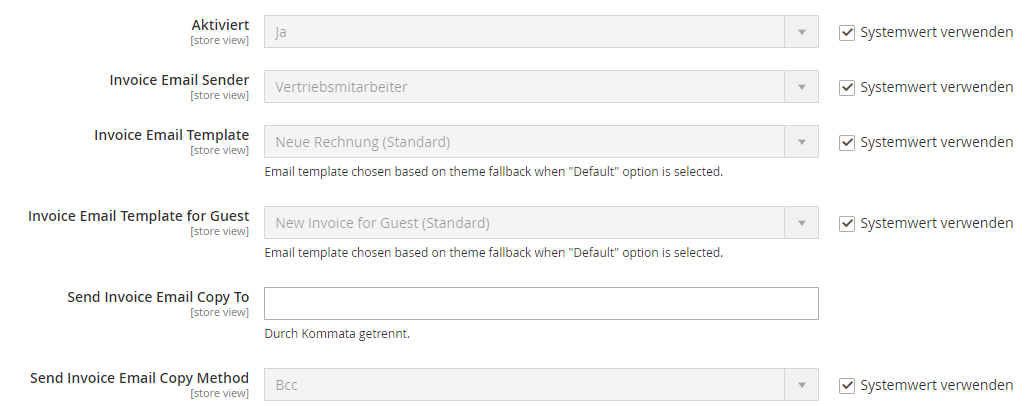X3 Transaktions-E-Mails anpassen (X3 DE)
Transaktions-E-Mails
Die automatisierte Kommunikation mit Ihren Kunden wickelt Magento über die Transaktions-E-Mails ab. Diese werden unter Marketing > E-Mail-Vorlagen angelegt und den einzelnen Touchpoints im Konfigurationsmenü unter dem Punkt Stores > Einstellungen > Konfiguration > Verkäufe > Verkaufsemails zugewiesen. Dazu gehören zum Beispiel Bestellbestätigungen, Rechnungen oder Benachrichtigungen zum Versand. Jedes Standard-Magento-System bringt in der eingestellten Sprache bereits eine Grundausstattung von Transaktions-E-Mails mit.
Um ein Template zu erstellen klicken Sie oben rechts auf Neue Vorlage und vergeben einen eindeutigen Namen. Im nächsten Schritt laden Sie eine Standardvorlage, hier Neue Rechnung und klicken auf Vorlage laden.
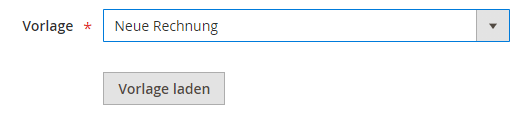
Die zuvor noch leeren Felder werden mit den Inhalten der Vorlage gefüllt.
Template Information
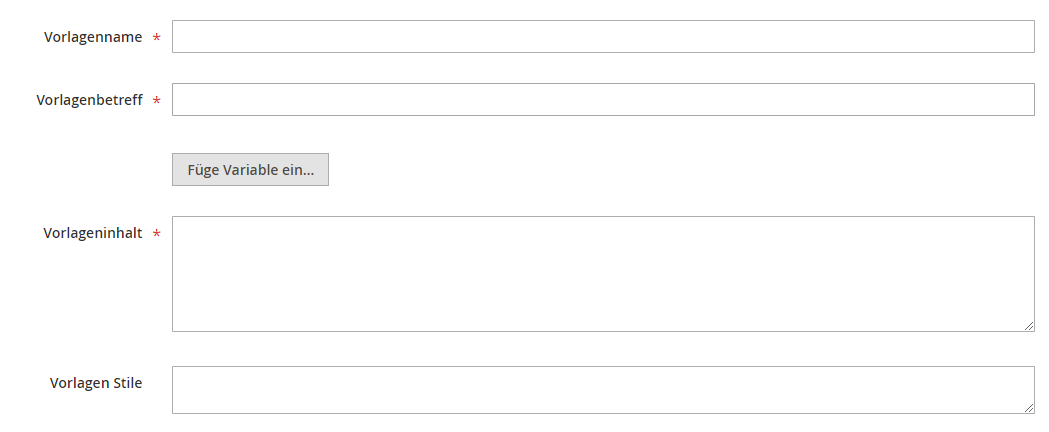
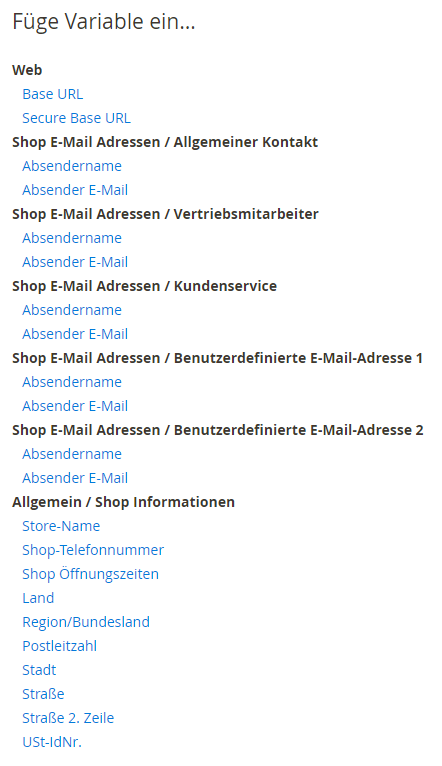
HTML- und CSS-Kenntnisse vorausgesetzt, können Sie über den reinen Text hinaus auch Anpassungen am Design vornehmen. Möchten Sie Betreff oder Vorlageninhalt ändern, können Sie über den Button Füge Variablen ein vorgegebene Inhalte in der korrekten Syntax laden.
Ist die Bearbeitung abgeschlossen können Sie die Vorlage speichern (Button oben rechts).
Im nächsten Schritt wird die Vorlage nun an die richtige Stelle im System gesetzt. Wechseln Sie dazu in Stores > Einstellungen > Konfiguration und klicken Sie im Menü links unter Verkäufe auf Verkaufs-E-Mails.
Im Reiter Rechnung (Templatezuweisungen funktionieren in den anderen Bereichen genauso) weisen Sie nun der Rechnung Email Vorlage Ihr neu erstelltes Template aus dem Dropdown-Menü zu.
Sollten Sie einen mehrsprachigen Shop betreiben, legen Sie die Transaktions-E-Mails in allen Sprachen an und weisen Sie diese im Bereich Verkaufs-E-Mails Ihren einzelnen Stores zu, indem Sie sie jeweils über die Storeview (oben links) anwählen.
Rechnung